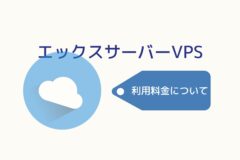エックスサーバーには、独自ドメイン永久無料特典という特典が付いています。
レンタルサーバーを利用している間は、最大2ドメインまでずっと無料で利用できる特典です。
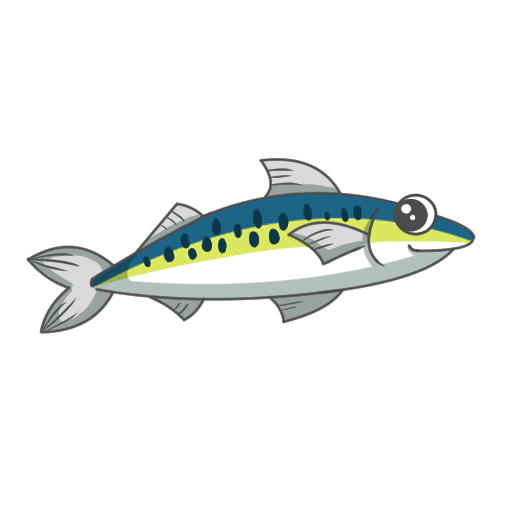
特典設定の独自ドメインは、あとで変更もできます!
ですが、エックスサーバーの特典では、特典設定した独自ドメインを変更できるのが大きな特徴です。
そこで、今回は、独自ドメイン永久無料の特典ドメインを変更する方法を紹介します。
特典ドメインを変更したい方は、ぜひ参考にしてください。
また、エックスサーバーについて詳しく知りたい方は、こちらの記事も合わせてチェックしてみましょう。
独自ドメイン永久無料特典のドメイン変更について
エックスサーバーでは、独自ドメイン永久無料特典に設定した独自ドメインを変更することもできます。
ただ、変更する場合には、以下の制限もあります。
■.blog / .online / .siteへの変更は不可
独自ドメイン永久無料特典のドメイン変更方法
独自ドメイン永久無料特典のドメイン変更は、エックスサーバーの契約管理ページ(Xserverアカウント)から行えます。
契約管理ページ:https://secure.xserver.ne.jp/xapanel/login/xserver/
↓
ログインすると、契約管理ページのトップ画面へ移動します。
該当サーバーの右側にあるメニュー(・3つ)をクリックします。
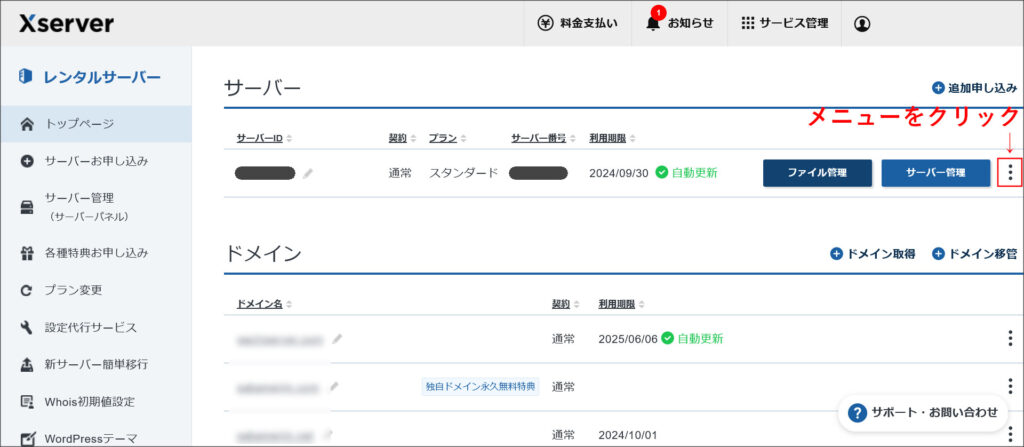
メニューが開くので、「契約情報」を選択します。
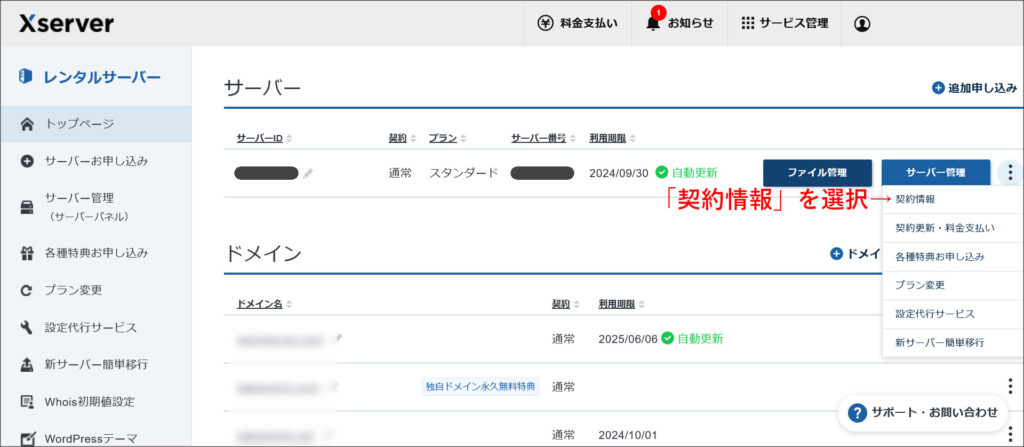
↓
契約情報の画面へ移動します。
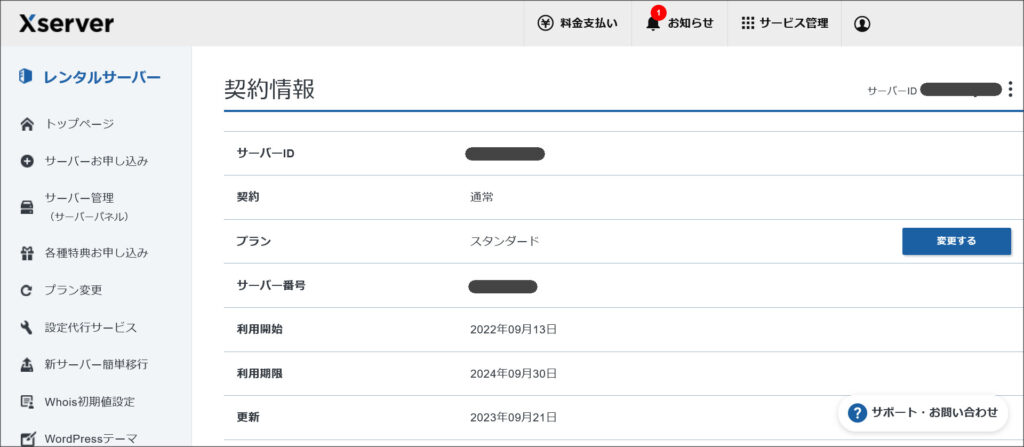
この契約情報画面を下へスクロールしてください。
独自ドメイン永久無料特典の項目があるので、右側の「変更する」ボタンをクリックします。
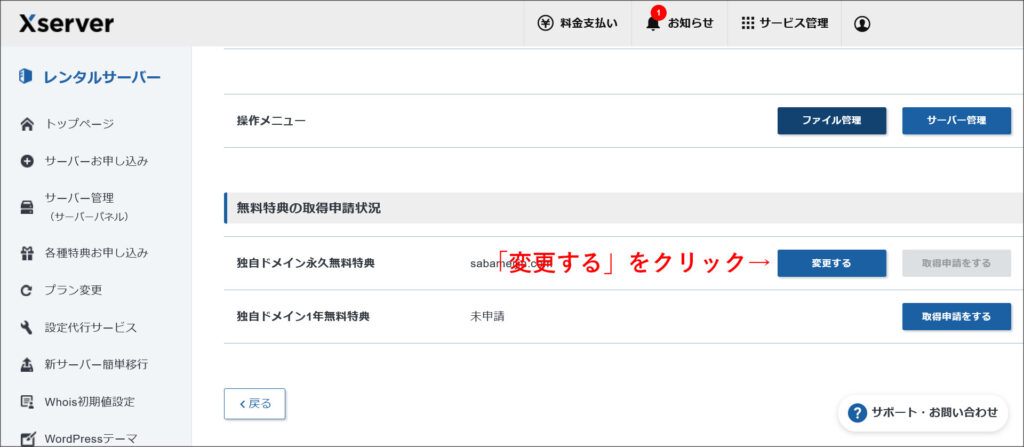
↓
これで特典設定ドメインの変更画面が開きます。
ここで、変更後のドメインを選択して「確認画面へ進む」をクリックします。
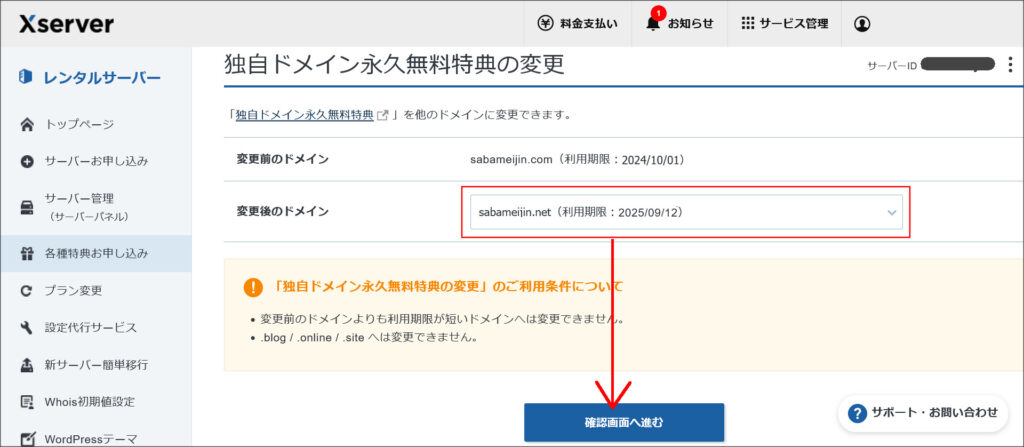
この後は、確認画面へ移動します。
問題が無ければ、そのまま変更を完了させてください。
最後に
エックスサーバーでは、独自ドメイン永久無料特典に設定したドメインを変更することが可能です。
今回は、そのドメイン変更方法をまとめました。
既に独自ドメイン永久無料特典に設定したドメインを変更したい方は、当記事も参考にしていただけると幸いです。